
Pode não ser o Siri ou o Assistente do Google, mas o Bixby da Samsung pode fazer algumas coisas bem legais. Na verdade, esse assistente virtual pode ser o melhor. Neste guia, mostraremos tudo o que você precisa saber sobre os comandos do Bixby Voice no Galaxy S8, Galaxy Note 8 e Galaxy S9. Na verdade, compartilharemos uma lista impressionante de mais de 175 comandos de voz que o Bixby pode fazer. Coisas que ajudarão você a fazer mais com seu telefone.
Bixby não é apenas mais um Alexa, e na verdade tem alguns truques legais na manga. Uma delas é que está aberta a desenvolvedores de terceiros e vai melhorar com o tempo. Então, em vez de fazer apenas pequenas tarefas como o Siri ou o Assistente do Google, o Bixby pode interagir com quase todos os aplicativos, configurações ou opções nos telefones Galaxy. Essencialmente, transformando sua voz em uma poderosa ferramenta de automação.
Leia: Como baixar o Bixby Voice na sua galáxia
A competição pode ligar WiFi ou usar o flash da câmera como uma lanterna, e Bixby também pode. No entanto, o Bixby também pode solicitar um Uber, tirar e enviar uma captura de tela, abrir e instalar aplicativos, encontrar fotos de férias específicas e muito mais. Bixby pode tirar uma foto e enviá-la para o Instagram com um filtro e uma hashtag. A sério. Estes controles de mãos livres estão a uma voz de distância.

Depois de instalar o Bixby e passar pela configuração, você está pronto para começar a falar. Recomendamos ativar o despertador para que você possa fazer isso com todas as mãos livres. Além do “reconhecimento de voz aprimorado”, onde Bixby terá que ler em voz alta 5 frases para aprender como você fala.
Com isso fora do caminho, o que o Bixby pode fazer? Primeiro, listaremos os 15 melhores comandos do Bixby Voice e, em seguida, compartilharemos uma lista enorme de mais de 150 comandos que você vai querer aprender e dominar.
15 melhores comandos de voz de Bixby
- Abra a câmera e grave um vídeo
- Instalar Clash of Clans da Google Play Store (faz tudo, 100%)
- Tire uma selfie e envie para David (tire uma captura de tela e envie como uma mensagem para David)
- Abra o Gmail e mostre-me emails não lidos (ou mostre-me emails de David)
- Abra a Galeria e encontre fotos de Chicago (no lago, fotos do meu carro, etc)
- Ler em voz alta minha última notificação
- Ligue para o último número que me ligou
- Abra o Instagram e poste a última foto que tirei (poste minha última foto com a legenda “férias”
- Mantenha minha tela por 5 minutos
- Aumente o volume do toque para 70% (Ativar não perturbe, aumentar o brilho para 50%, etc)
- Chame-me um Uber para me levar ao aeroporto
- Abra o YouTube e mostre minha página de histórico (ou inscrições)
- Limpar todas as notificações
- Abra o Pandora e jogue minha estação dos anos 90
- Recusar a ligação e enviar um texto dizendo que ligarei de volta em cinco minutos
Essas são apenas algumas das centenas de comandos que você pode fazer, depois assisti-los magicamente acontecer. Ver o telefone abrir automaticamente os aplicativos, navegar no menu de configurações ou escrever comentários é bastante interessante. Recomendamos que abra o aplicativo Bixby pressionando o botão dedicado sob as teclas de volume no lado esquerdo da maioria dos novos telefones Galaxy. A partir daqui, toque no botão de três pontos no canto superior direito e selecione My Bixby. Aqui você terá mais informações, instruções completas sobre alguns comandos e ajudará a entender tudo o que o Bixby pode fazer.
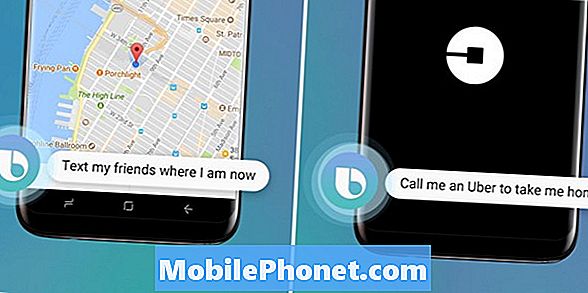
Também recomendamos personalizar o Bixby como achar melhor. Você pode alterar a cor de fundo, configurar a força de despertar de voz e, em seguida, começar a usar todos os comandos abaixo.
175 Comandos úteis de voz do Bixby
A Bixby pode fazer essencialmente tudo o que podemos fazer em um smartphone, desde que você faça o caminho certo. Isso inclui alterar configurações, aumentar volumes, rolar páginas da Web ou gravar vídeos e enviá-los ao YouTube. É muito poderoso e só está melhorando com o tempo.
Sem ativar o comando de despertar "Hi Bixby", você terá que pressionar e segurar o botão para tentar qualquer um deles, tirando a mágica de tudo isso. Então faça isso nas configurações primeiro, então você pode fazer esses comandos sem tocar no seu telefone.
https://www.youtube.com/watch?v=34-LYLuq-aI
Comandos de voz populares
- Abra o Instagram (ou qualquer aplicativo)
- Que horas são?
- Aumentar / diminuir o volume
- Reinicie meu celular
- Lanterna on / off
- Ligue não perturbe
- Abra o Google Play Music (reproduza música)
- Pare a música
- Que música é esta?
- Aumente o volume da música para 80%
- Lembre-me de tirar o lixo amanhã às 18h
- Como está o tempo?
- Como será o tempo amanhã?
- Vai chover hoje?
- Que horas são em Nova Iorque
- Mostre-me os lembretes de hoje
- Excluir o lembrete da visita ao médico
- Instalar Pokemon Go na Loja Google Play
- Oi Bixby, lembre-se de onde eu estacionei
- E muito mais, você tem a ideia
Controle o Samsung Apps
Bixby pode controlar, navegar e usar qualquer aplicativo Samsung no seu telefone. Inicie cada um desses comandos com “Abrir galeria e” ou Abrir navegador e ”ou outros comandos. Funciona com a maioria dos outros aplicativos também.
- Abra a Galeria e encontre fotos tiradas em Chicago
- Mostre-me a última foto que tirei
- Excluir esta foto
- Envie minha última foto para David
- Abra a Galeria e mostre-me meu álbum California Vacation
- Mostre-me as imagens mais recentes como uma apresentação de slides
- Rodar esta imagem para a direita
- Reproduza o vídeo mais recente
- Adicionar a foto mais recente do álbum Amigos aos Favoritos
- Adicione efeitos de ajuste automático à minha última foto (remova os efeitos da minha última foto)
- Exclua as informações de localização da foto mais recente
- Excluir o álbum de viagem
- Mover fotos tiradas em Chicago para um novo álbum
- Abra o player de vídeo e edite meu último vídeo
- Abra o player de vídeo e compartilhe um GIF animado
- Jogue o próximo vídeo, exclua este vídeo
- Faça um GIF animado a partir deste vídeo
- Mova a posição Play para frente em 20 segundos
Agora compartilharemos alguns controles que você pode fazer nos contatos ou no aplicativo do telefone.
- Crie um novo contato como David com o número 123-4567
- Procure por David e ligue para ele no viva-voz
- Procure por David e ligue para o celular dele (celular)
- Ligue para este número no viva-voz
- Ligue para o número do meu escritório
- Ligue para o John
- Texto John
- Mostrar atualizações de perfil de John
- Videochamada Telefone celular de John
- Mostrar meu grupo de amigos
- Alterar minha mensagem de status para ocupado
- Link David para Jane
- Adicionar David aos favoritos
- Envie uma mensagem para todos em Friends
- Mesclar todos os contatos com as mesmas informações
- Ativar a sincronização da conta do Google
- Recusar ligar e enviar uma mensagem a David. Vou ligar de novo após a reunião
- Enviar chamada para o correio de voz
- Adicionar John a discagem rápida 2
- Abra o telefone e ligue para 123-4567
- Abra o telefone e bloqueie o último número que ligou
- etc
Esses mesmos controles e opções estão disponíveis em mensagens, o aplicativo de mensagens de texto da Samsung. Infelizmente, não parece que o Bixby suporte a maioria dos aplicativos de mensagens de texto de terceiros agora. Eu tentei Textra e ele falhou, mas a Samsung recentemente abriu o acesso a desenvolvedores de terceiros. Por enquanto, experimente estas opções se utilizar a aplicação de mensagens da Samsung.
- Mostre-me minha mensagem mais recente
- Mostre-me fotos da minha conversa com David
- Excluir a última mensagem ou conversa
- Afixe a conversa mais recente para o topo
- Bloquear a conversa mais recente
- Excluir todos os textos com a palavra ex ou Jessica
- Mostrar configurações de notificação para minha última conversa
- Desativar notificações para a conversa com John
- Copie o texto mais recente e envie para John
- Marcar todas as mensagens não lidas como lidas
- Excluir todas as conversas
- Tire uma foto e envie para David
- Mostrar configurações
- Envie minha última foto para David e diga: "Ei, estou de férias"
- Salve o texto mais recente em meus lembretes
- Navegue até o endereço na minha última mensagem
- Encaminhar meu último texto para John
- e muito mais
Configurações de controle com Bixby
Um dos nossos aspectos favoritos da Bixby é o quão avançadas são as ferramentas de automação. Bixby pode fazer praticamente tudo, e isso inclui alterar qualquer configuração no seu telefone. Embora o Siri ou o Assistente do Google possa ativar o WiFi ou a lanterna, dê uma olhada no que o Bixby pode fazer.
- Ativar WiFi, desativar o Wi-Fi
- Procurar por redes WiFi nas proximidades
- Desconectar-se da rede WiFi
- Ligue o Bluetooth
- Ligue o filtro de luz azul
- Ativar Não perturbe
- Verificar dispositivos Bluetooth
- Ir para áudio duplo
- Mostre-me o meu uso de dados
- Ativar a proteção de dados
- Ativar o modo Performance
- Mostre-me o meu uso de bateria
- Ativar o modo avião
- Aumente o volume do toque para 80
- Aumentar o volume do sistema
- Mantenha minha tela por 5 minutos
- Definir o brilho da tela para 50
- Faça a tela mais brilhante
- Ativar o modo de uma mão
- Abra meus últimos dois aplicativos em tela dividida
- Desligue a luz indicadora LED
- Ativar o modo de economia de bateria
- Desinstalar Clash of Clans (confirmar)
Use sua câmera com Bixby
Bixby pode controlar a câmera e gerenciar quaisquer configurações dentro do aplicativo da câmera também. Se você quer gravar um vídeo para o YouTube, tirar fotos ou enviar um selfie para seu amigo, ele faz tudo.
- Tirar uma foto
- Tome um Selfie e envie para Jessica
- Gravar um video
- Ligue a câmera frontal
- Ligue o HDR
- Ligue o Flash
- Mostre-me imagens
- Defina o temporizador da câmera traseira para 10 segundos
- Aplique um efeito
- Ative os arquivos Save RAW e JPEG para a câmera traseira
- Ativar a estabilização de vídeo
- Ajuste o ISO do modo Pro para 200
- Ajuste o valor de exposição do modo Pro para 1
- Ativar linhas de grade
- Tire uma foto panorâmica
Twitter, Facebook e mais
- Abra o Facebook e publique uma foto recente
- Poste a última foto que tirei
- Poste uma foto recente com a mensagem "festa de aniversário"
- Poste uma mensagem dizendo que vou de férias para o Havaí
- Mostrar todos os posts
- Abra o Facebook e exiba minhas notificações
- Escreva na parede de John que devemos pegar uma cerveja
- Abra o Facebook e procure por Amanda
- Abra o Twitter e mostre os tweets recentes
- Mostrar avisos do Twitter
- Abra o Twiter e mostre-me mensagens recentes
- Twitter para memes de Donald Trump
- Abra o Instagram e publique minha última foto com a hashtag "no filter"
Produtos para Casa Inteligente
No futuro, os televisores e aparelhos inteligentes da Samsung terão o Bixby integrado; por enquanto, podemos usar os telefones Galaxy e Bixby para controlar determinados produtos domésticos inteligentes. Mais vai chegar lentamente ao longo de 2018. Isso inclui qualquer coisa que funcione com o Samsung Connect ou aspiradores de robôs. Uma vez que o Bixby 2.0 vai mais, vamos ver em tudo da Samsung.
- Ligue o limpador do robô
- Desligue o limpador de robô
- Recarregue o limpador de robô
- Troque o poder de sucção do robô para alto
- Mostre-me a vida útil da bateria do robô
- Adicionar um novo aspirador de pó robô ao Samsung Connect
- Adicione uma regra
- Mostrar minhas regras
- Qual é a temperatura do termostato definida em
- Ligar a TV
- Abra o Samsung Connect e vá para a ESPN
- Abra o Samsung Connect e abra o YouTube na minha TV
- Desligue o termostato
- Rode o ar condicionado para 75 graus (altere a temperatura do ponto de refrigeração para 75)
- Abra o Samsung Connect e ligue minha tomada
- Abra o Samsung Connect e desligue a energia da geladeira, etc.
Outros detalhes
Esta é apenas uma pequena amostra do que o Bixby é capaz de fazer em nossos smartphones e dispositivos. A Samsung promete que o serviço aprenderá ao longo do tempo, entenderá o contexto em conversas e, lentamente, aprenderá a trabalhar com todos os aplicativos e serviços. Já está começando a aprender meus hábitos, quando eu desligo o WiFi e outras coisas. E com acesso de desenvolvedor de terceiros, ao contrário do Siri ou do Assistente do Google, aplicativos, jogos e quase tudo podem aproveitar o Bixby.
Mais uma vez, este é apenas o começo para Bixby. No momento, ele está disponível apenas nos smartphones Galaxy, mas mais produtos estão chegando em breve. De um alto-falante inteligente Bixby 2.0 para comprar o HomePod, as Smart TVs da Samsung, geladeiras, máquinas de lavar e outros eletrodomésticos no futuro. Sem mencionar o próximo Galaxy Note 9.
Tenha em mente que, à medida que mais produtos Bixby chegarem, essa lista crescerá substancialmente. Por enquanto, a maioria deles é voltada para smartphones ou itens domésticos inteligentes. Se você preferir não usar o Bixby ou o botão ativar seu smartphone, a Samsung permite desativá-lo com a atualização mais recente. Atualizaremos essa lista com mais controles de voz e opções assim que estiverem disponíveis.


